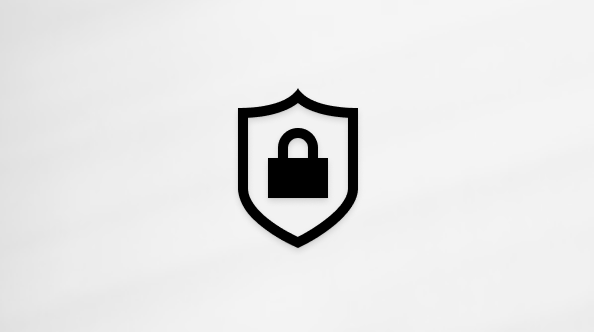Acest articol este pentru persoanele care utilizează un program cititor de ecran, cum ar fi Narator Windows, JAWS sau NVDA cu instrumente sau caracteristici Windows și produse Microsoft 365. Acest articol face parte din setul de conținut Ajutor și învățare pentru accesibilitate unde puteți găsi mai multe informații despre accesibilitate privind aplicațiile noastre. Pentru ajutor general, vizitați Asistență Microsoft.
Dacă utilizați un cititor de ecran și doriți să editați documente, foi de calcul și prezentări în Microsoft 365 pentru web cu Windows 10 Fall Creators Update instalat, dezactivați modul virtual/răsfoire din cititorul de ecran.
Note:
-
Caracteristicile noi Microsoft 365 sunt lansate treptat pentru abonații Microsoft 365, așa că este posibil ca aplicația dvs. să nu aibă încă aceste caracteristici. Pentru a afla cum puteți beneficia mai rapid de noile caracteristici, alăturați-vă programului Office Insider.
-
Acest articol presupune că utilizați cititorul de ecrane încorporat în Windows, Naratorul. Pentru a afla mai multe despre utilizarea Naratorului, accesați Ghidul complet pentru Narator.
-
Acest articol presupune că utilizați această aplicație cu un PC. Parte din navigare și unele gesturi pot fi diferite pentru o tabletă sau un telefon Windows.
Dezactivarea modului de scanare din Narator
În Narator, cititorul de ecran încorporat Windows, modul virtual/răsfoire este cunoscut ca mod de scanare. Dacă aveți instalat Windows 10 Fall Creators Update, acesta Windows activează automat modul de scanare atunci când utilizați Narator. Pentru a edita documente, foi de calcul și prezentări în Microsoft 365 pentru web, trebuie să dezactivați mai întâi modul de scanare.
-
Pentru a activa și a dezactiva modul de scanare, apăsați Caps Lock+bara de spațiu.
Auziți "Scanare" atunci când activați modul de scanare și "Scanare dezactivată" atunci când îl dezactivați.
Asistență tehnică pentru clienții cu dizabilități
Microsoft dorește să ofere cea mai bună experiență posibilă pentru toți clienții noștri. Dacă aveți o dizabilitate sau aveți întrebări legate de accesibilitate, contactați biroul Microsoft destinat persoanelor cu dizabilități (Disability Answer Desk) pentru asistență tehnică. Echipa de suport de la Disability Answer Desk este instruită în utilizarea multor tehnologii de asistare populare și poate oferi asistență în limbile engleză, spaniolă, franceză și în limbajul semnelor. Vizitați site-ul Microsoft Disability Answer Desk pentru a afla detaliile de contact pentru regiunea dvs.
Dacă sunteți un utilizator comercial, instituție guvernamentală sau întreprindere, contactați Disability Answer Desk pentru întreprinderi.